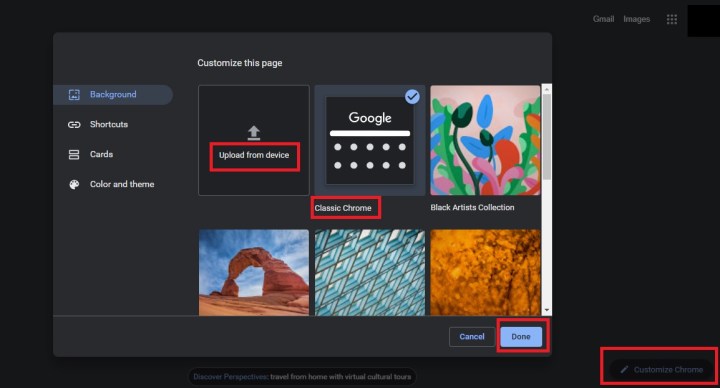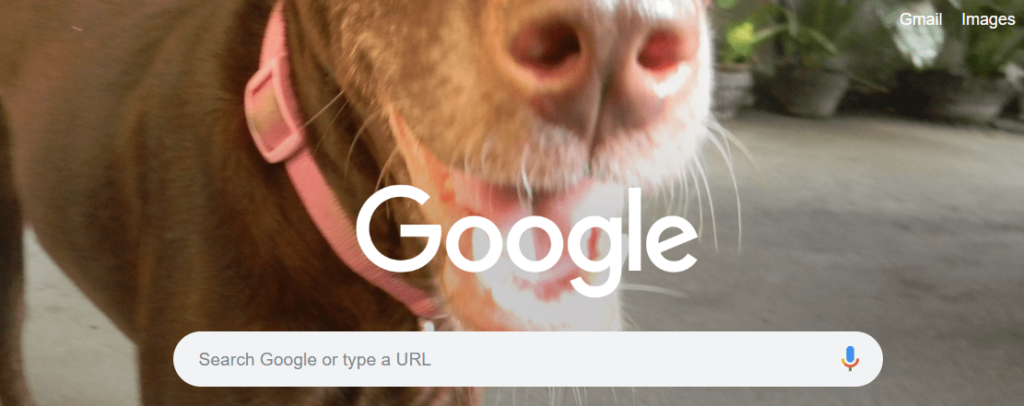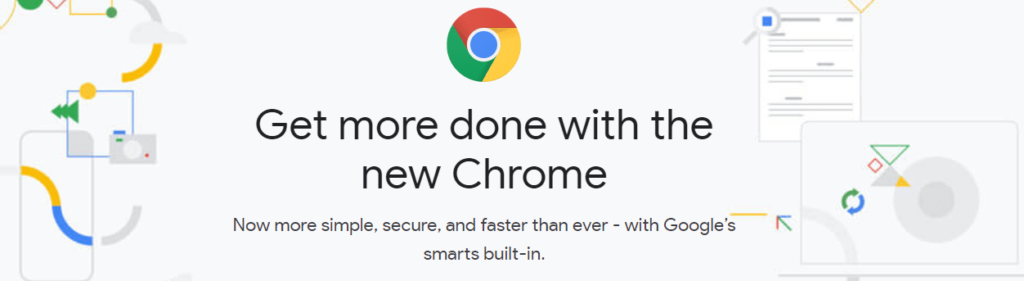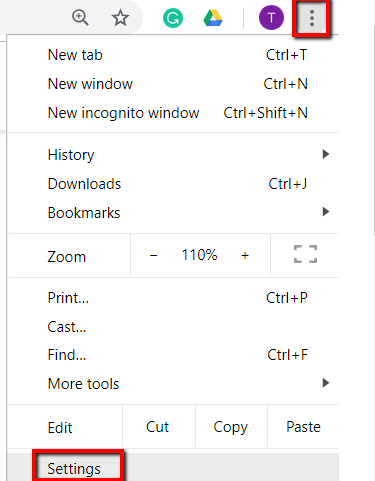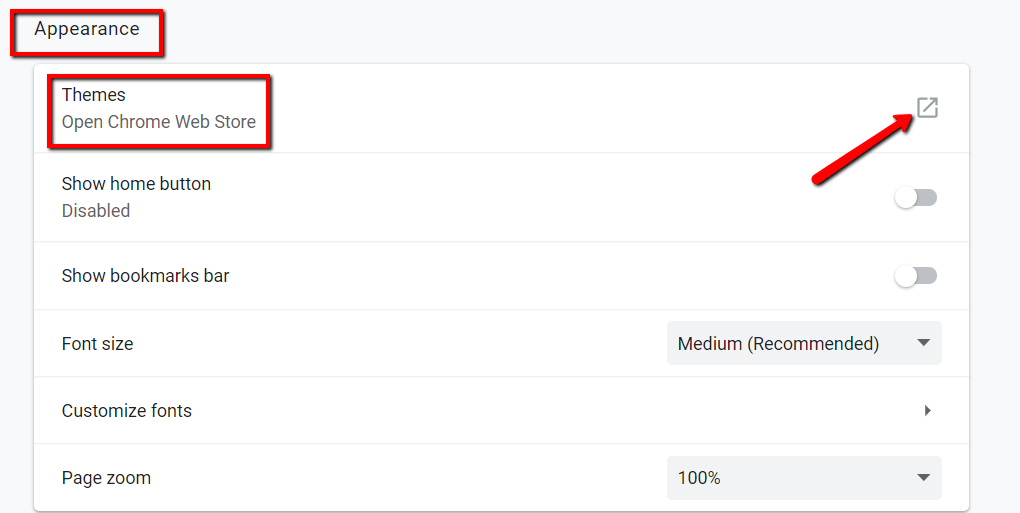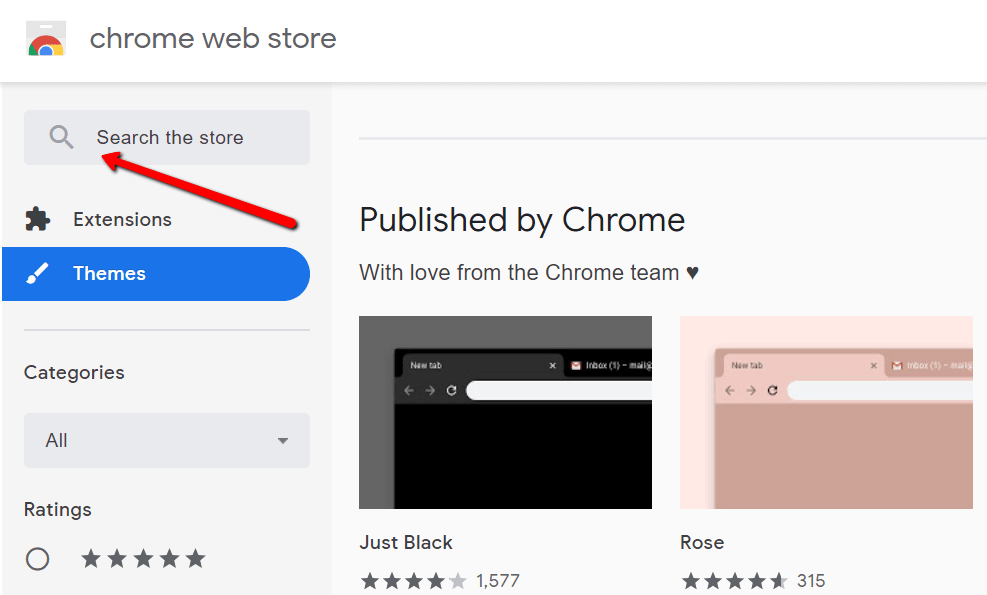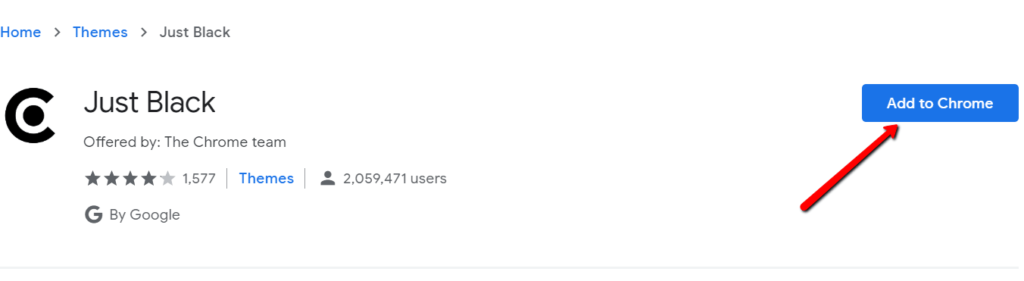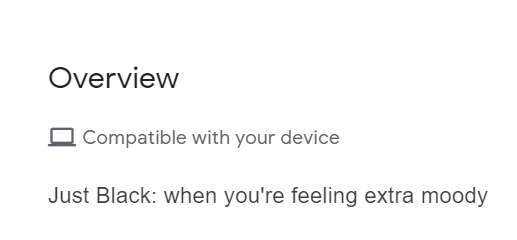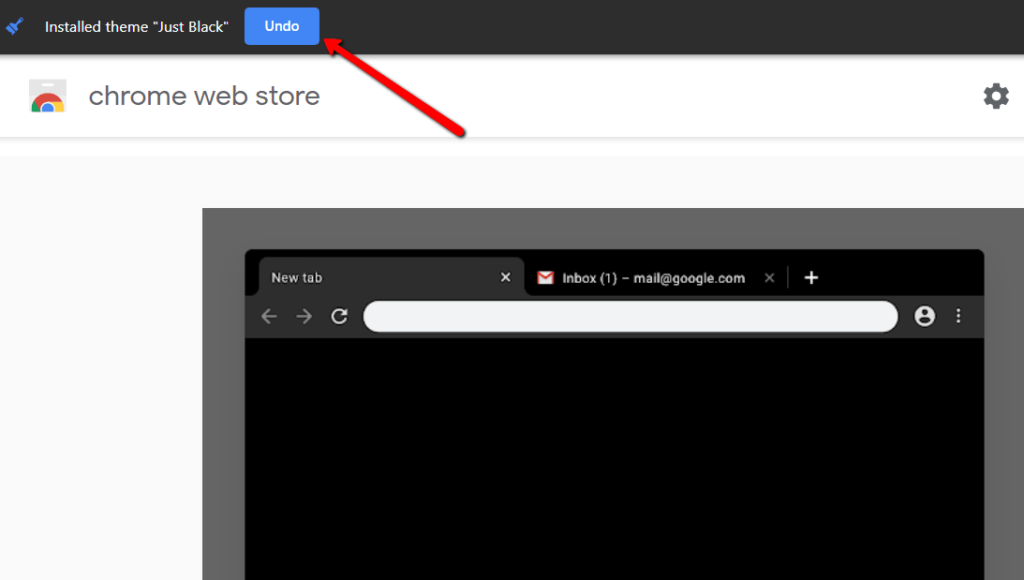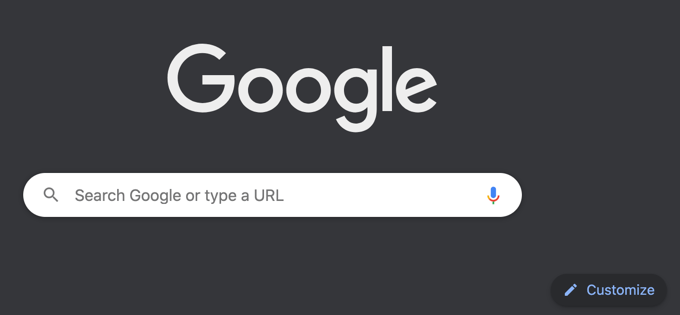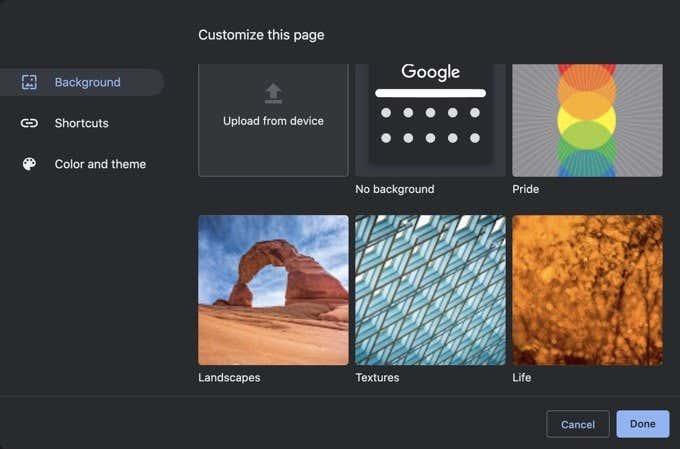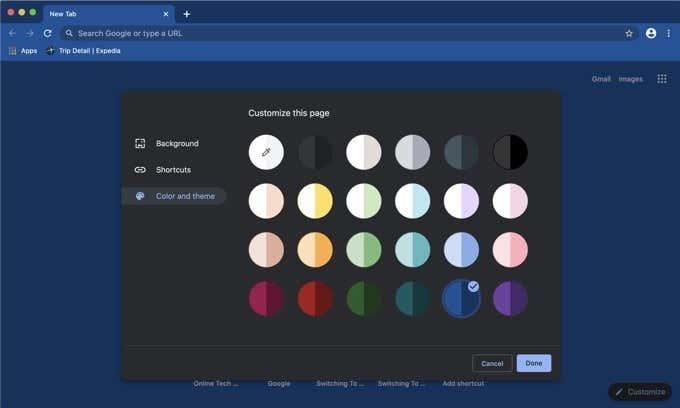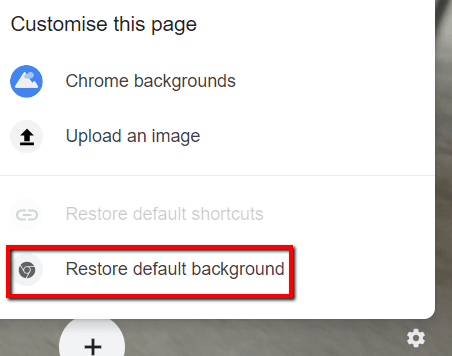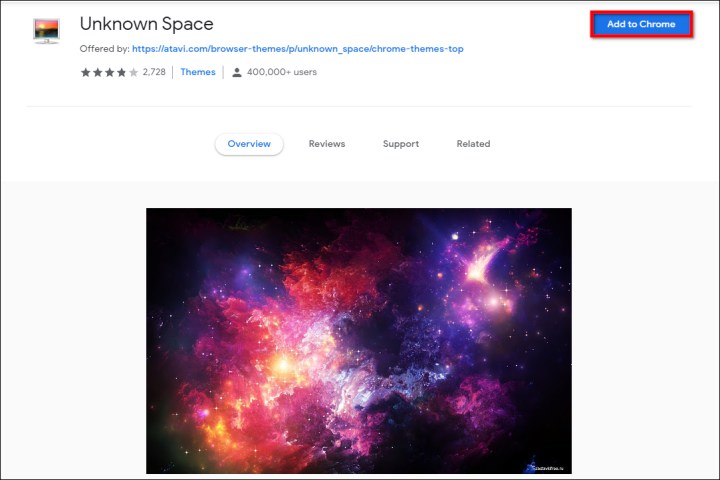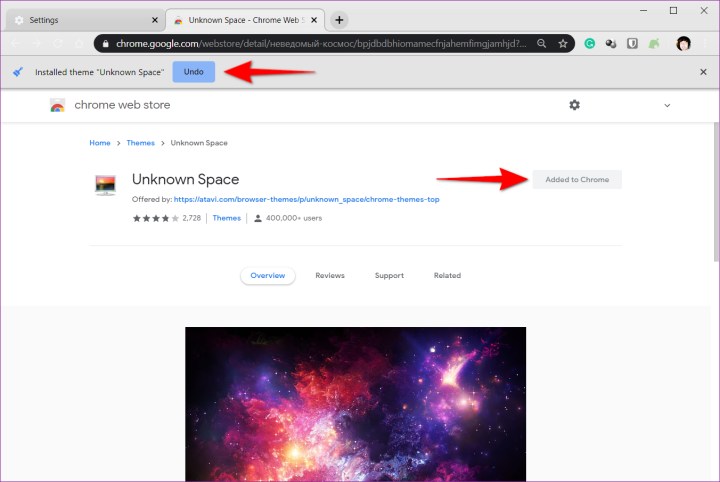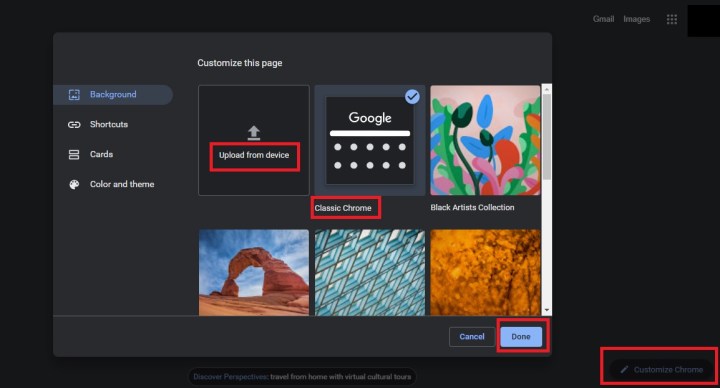Som standard, når du åpner Google Chrome, er bakgrunnen et tomt hvitt vindu med en Google-søkeboks og et par snarveier rett under det. Hvis du har mørk modus aktivert på enheten din, kan bakgrunnen være mørkegrå. Uansett er det ganske kjedelig og kjedelig.
Du kan endre bakgrunnen i Chrome slik at når du åpner en ny fane, kan du se på et bilde i stedet. Du kan også endre fargeskjemaet for fanene og Chrome-vinduet til noe mer spennende. I dette innlegget vil vi vise deg hvordan du kan gjøre det. På denne måten kan du surfe på nettet og nyte utsikten mens du gjør det.
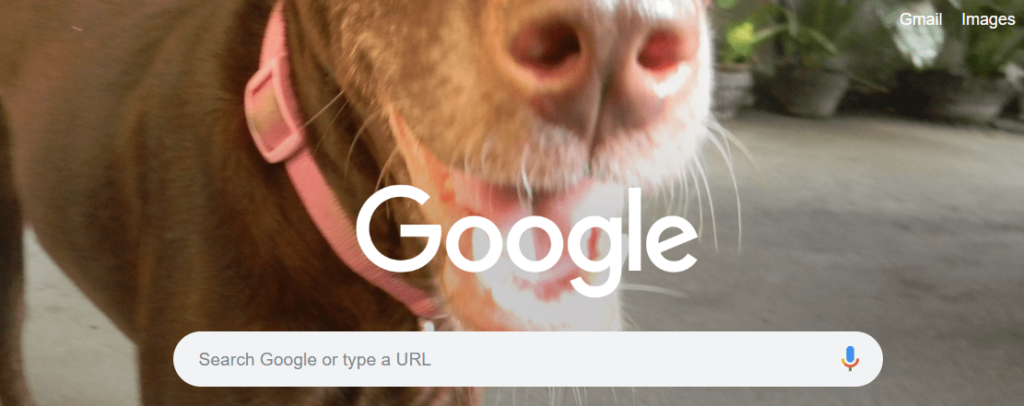
Merk at ingenting av dette vil endre bakgrunnen når du går til Google.com. Det er ikke mulig å endre utseendet og følelsen til selve Gooogle.com med mindre du bruker en form for tredjepartsutvidelse som endrer HTML-en for en nettside.
Ved hjelp av et forhåndslaget tema
Det er enkelt å endre Google-bakgrunnen. Merk at dette vil endre bakgrunnen når du åpner en ny fane i Chrome. Hvis du har en utvidelse som erstatter standardfanen i Chrome med en egendefinert side, vil ikke endring av disse innstillingene ha noen innvirkning.
Hvis du ikke allerede har noe i tankene når det gjelder et tema, kan du alltids sjekke ut butikken for å finne populære.
Start Google Chrome for å begynne. Det er viktig å merke seg at denne opplæringen bare fungerer hvis nettleseren din er Chrome. Hvis du bruker Mozilla Firefox eller Microsoft Edge, vil du ikke kunne gjøre dette ved å følge trinnene nedenfor.
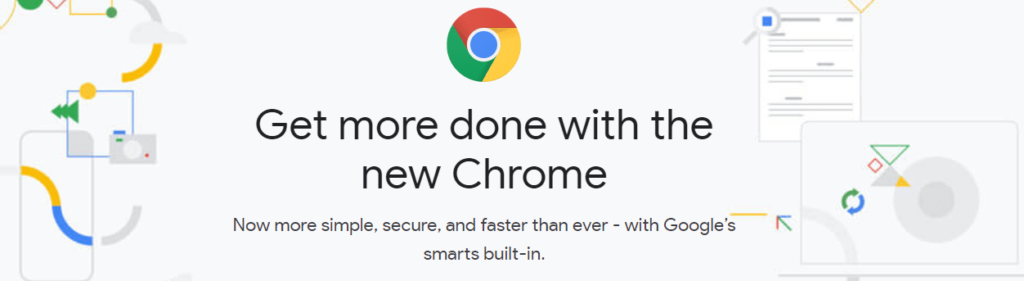
Gå deretter til enden (høyre hjørne) av Chrome-nettleseren og klikk på ikonet med de tre prikkene. Hvis du gjør dette, vises en rullegardinmeny for deg. Her klikker du på Innstillinger .
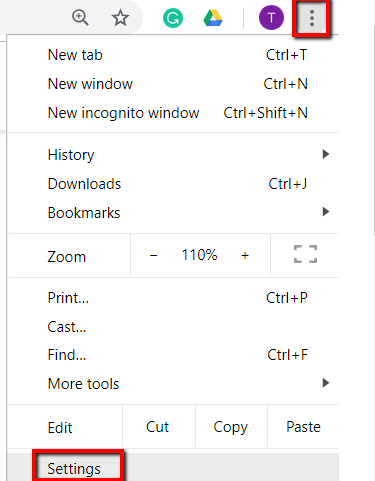
Rull ned til Utseende - delen. Der finner du Åpne Chrome Nettmarked under Temaer . Klikk på denne linken.
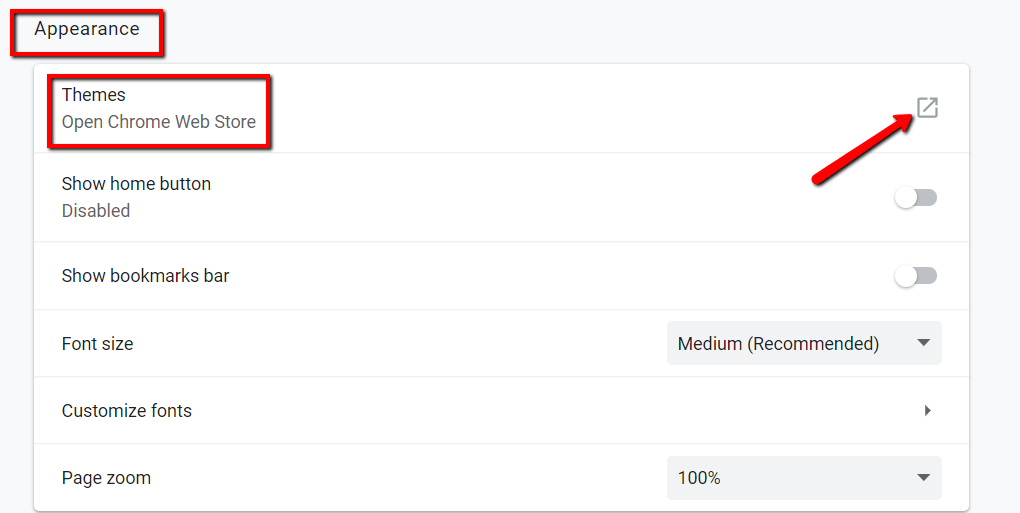
Nå velger du et tema. Hvis du har et bestemt tema i tankene, er det bare å søke etter det! Hvis du vil se på de tilgjengelige i galleriet, kan du også bla gjennom kategoriene.
Uansett, klikk på temaet du vil ha. Hvis du gjør dette, åpnes en ny fane som inneholder det temaet.
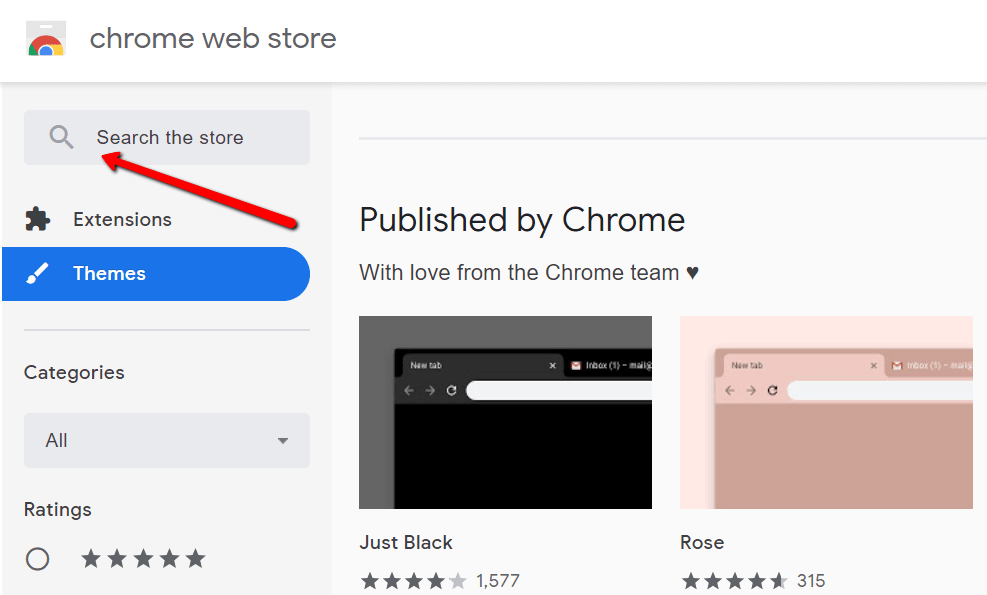
Når du har et tema du er fornøyd med, klikker du på Legg til i Chrome - knappen.
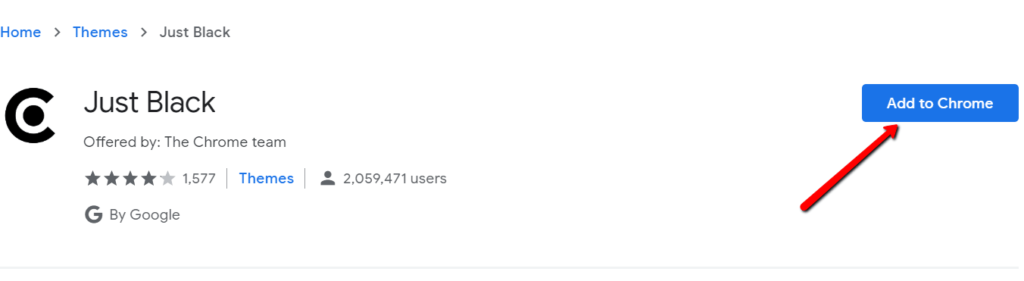
Nå kan du bla nedover siden for å se en oversikt over det valgte temaet. Det er også i dette området hvor du kan finne informasjon om temaets kompatibilitet med enheten din.
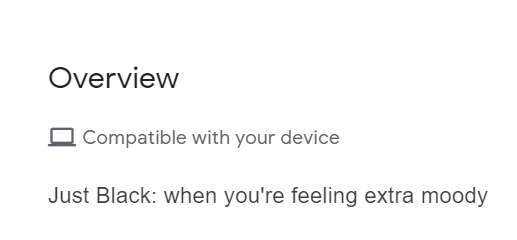
Du kan nå nyte ditt nye tema! Du bør se fargeendringene i den øverste delen av Chrome-vinduet og på den nye fanesiden. Hvis du ikke liker det, kan du alltids velge et annet tema fra butikken. Bare klikk på Angre for å tilbakestille endringene.
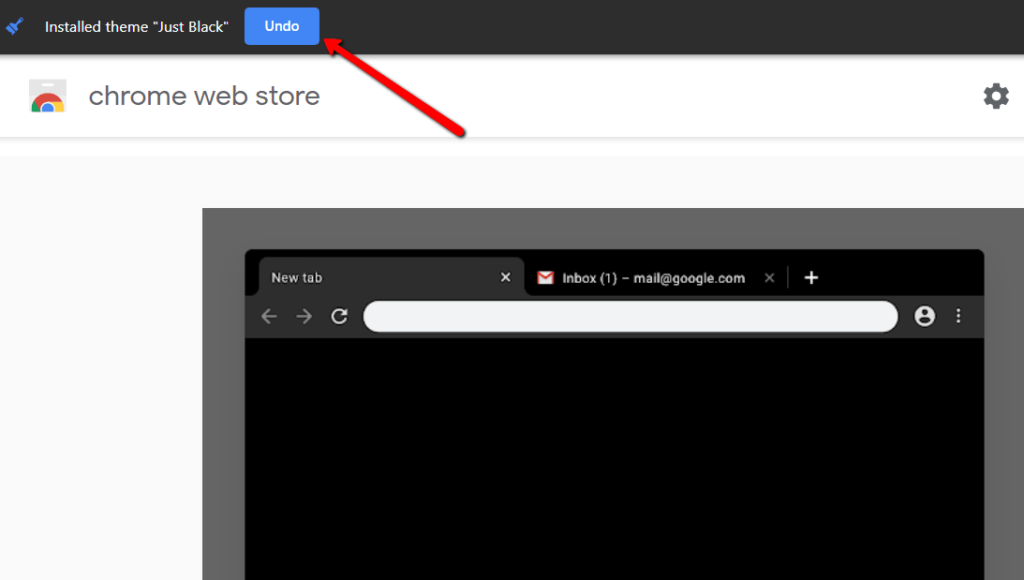
Hvis du vil gå tilbake til slik temaet ditt var, går du bare til Utseende - delen en gang til. Der velger du Tilbakestill til standard .

Bruke ditt eget bakgrunnsbilde
Du kan også endre Google-bakgrunnen med dine egne personlige bilder og velge dine egne farger. Du kan bruke bilder av familie, venner og kjæledyr! Hvis ikke, gå for de som er valgt for deg av Google.
For å starte, åpne en ny fane i Chrome. Klikk deretter på tannhjulikonet eller koblingen Tilpass nederst.
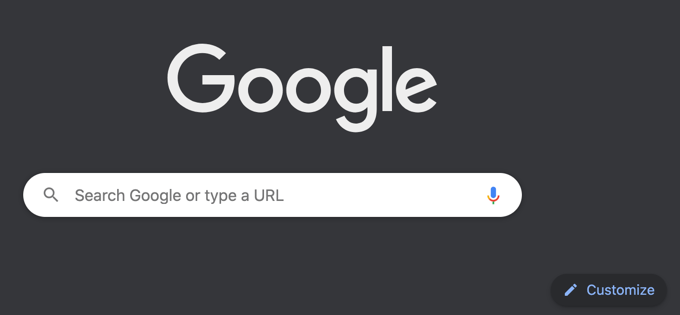
Hvis du gjør dette, vises en meny som sier Tilpass denne siden . Her kan du velge hvordan du vil endre Google-bakgrunnen din. Du kan laste opp ditt eget bilde. Bare velg et bilde fra datamaskinen.
Du kan også bruke Chrome-bakgrunner. Hvis du velger dette alternativet, vil et vindu vises. Der kan du gå gjennom en samling av flotte design!
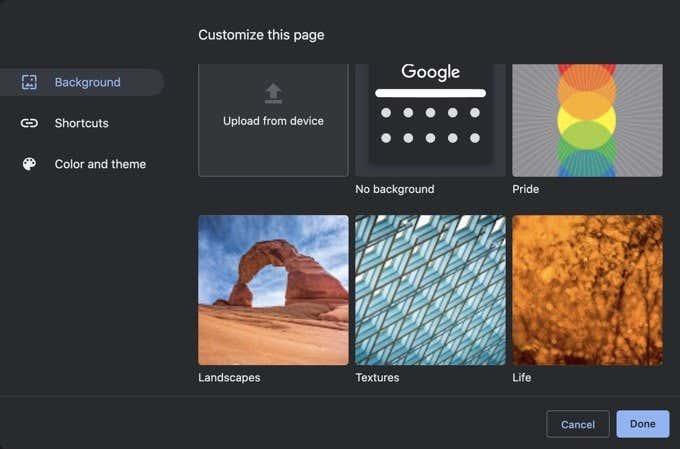
Klikk på Farge og tema for å velge dine egne farger for nettleservinduet. Du kan klikke på sirkelen øverst til venstre med pipetteverktøyet for å velge dine egne tilpassede farger også.
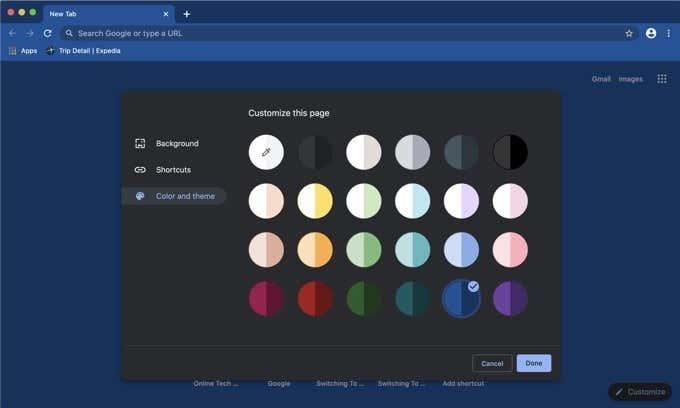
Hvis du ikke liker den nye bakgrunnen din, kan du alltid gå tilbake til originalen. For å gjøre dette, gå til tannhjulikonet en gang til. Der finner du et alternativ som lar deg gjenopprette standard bakgrunn . Klikk på dette for å angre endringene.
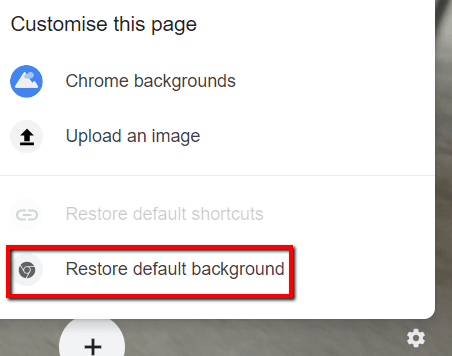
Forhåpentligvis hjalp dette deg med å endre bakgrunnen i Google Chrome til noe mer ønskelig. Hvis du hadde en annen tilpasning i tankene, vennligst gi oss beskjed i kommentarene, så skal vi prøve å hjelpe.
Velg ditt tema
Temadelen til Chrome Nettmarked åpnes i en ny fane. Her er hva du skal gjøre videre.
Trinn 1: Bla gjennom butikkens mange tilgjengelige temaer delt etter brede kategorier. Det primære bildet du ser, er vanligvis bildet som vises som bakgrunnen for New Tab , så du kan bruke det som en veiledning for hvilken du skal velge. Hvis du trenger hjelp, er dette favoritttemaene våre.
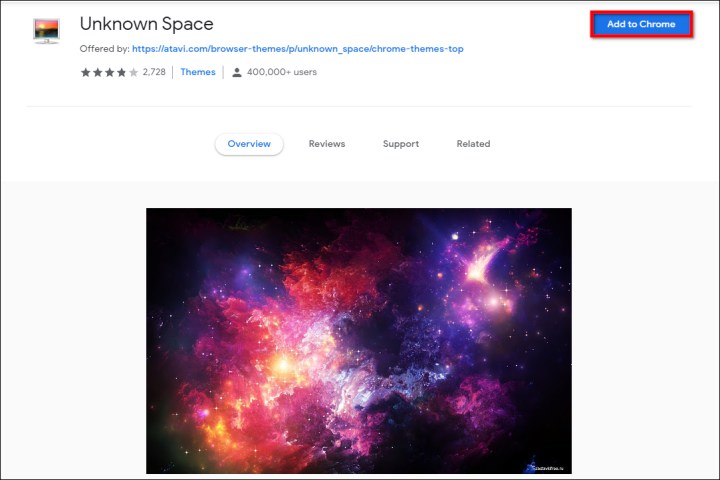
Bilde brukt med tillatelse fra opphavsrettsinnehaveren
Trinn 2: Hvis du fortsatt er usikker, vet at kategorien viser åtte av de topprangerte temaene for den innholdstypen, men du kan utvide den kategorien ved å klikke på Vis alle- knappen. Hvis du bare vil se temaer utviklet av Google, klikker du på Alle- alternativet oppført under Kategorier til venstre og velger Av Google på rullegardinmenyen.
Trinn 3: Når du har valgt et tema, sørg for å sjekke ut forhåndsvisningsbilder og anmeldelser. Support - delen (hvis tilgjengelig for det temaet) vil også gi deg informasjon om problemer (hvis noen) brukere har støtt på med å bruke temaet. Hvis du sjekker Relatert- fanen, vises flere temaer av den aktuelle utvikleren.
Trinn 4: Husk at de fleste temaer utvider fargene og mønstrene gjennom nettleservinduet og fanene, så ta en titt på hele utseendet før du installerer.
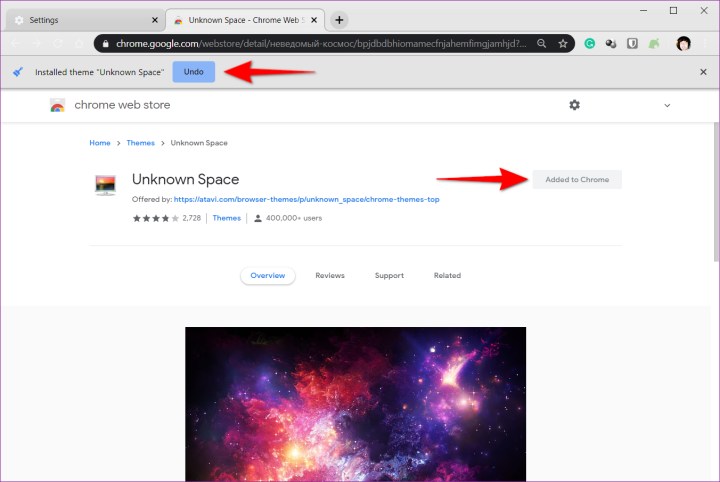
Bilde brukt med tillatelse fra opphavsrettsinnehaveren
Legg den til Chrome
Deretter er det på tide å legge til temaet ditt i Chrome. Her er hva du skal gjøre:
Trinn 1: Hvis du finner noe du liker, klikker du på den blå Legg til i Chrome- knappen.
Trinn 2: Når Chrome tar i bruk temaet, blir denne knappen hvit, lesing Lagt til Chrome . Du vil også se en blå Angre- knapp for å fjerne temaet.
Trinn 3: Ta en titt på det nye temaet ditt, som automatisk forvandler nettleserens utseende. Faner kan endre farge eller ikke, og hvis du åpner en ny fane, bør du se temaets primære bilde.
Trinn 4: Se om du liker det overordnede temaet - noen ganger liker du kanskje bildet, men ikke hva det gjør med fanene dine eller fargene det legger til i nettleseren. Hvis det er tilfelle, trykk på Angre- knappen eller gå tilbake til Utseende i Innstillinger- menyen og gå tilbake til standardtemaet.
Advarsel : Mens Google visstnok skanner alt som er lastet opp til Chrome Nettmarked, vær forsiktig med hva du installerer i Chrome. Prøv å holde deg til et Google-utviklet tema og installer et tilpasset bilde for New Tab- bakgrunnen. Ikke alle ikke-Google-temaer er skadelige, men du vet aldri.